1. Ubuntu中安装CVS :sudo apt-get install cvs
2. 安装CVSD:sudo apt-get install cvsd.安装cvsd后,会提示设置repository的位置,这个地方只要输入相对于RootJail的位置就可以。RootJail在/etc/cvsd/cvsd.conf中进行设置,缺省的RootJail是/var/lib/cvsd。也就是说,在这一步里 面输入/myrepos就可以了。 (不知道为什么,我安装的时候没有提示,这直接导致了最后CVSD无法启动,然后CVS也就没有用)
3. 打开一个命令行窗口,创建这个/myrepos。
#cd /var/lib/cvsd
#sudo mkdir myrepos
4.初始化这个/myrepos。
#sudo cvs -d /var/lib/cvsd/myrepos init
5.设置cvsd的用户认证方式,缺省的是系统级的,一般来说cvs的用户都是单独设置的。
#sudo gedit /var/lib/cvsd/myrepos/CVSROOT/config
添加以下几行:
SystemAuth=no
PamAuth=no
LockDir=/tmp/locked
然后保存退出。注意此处的/tmp/locked是指相对于RootJail的路径。
6.创建LockDir
#sudo mkdir /var/lib/cvsd/tmp/locked
7.添加用户
#sudo cvsd-passwd /var/lib/cvsd/myrepos 'cvSUSEr'
8.编辑cvsd的配置文件,配置那个该死的RootJail。
#sudo gedit /etc/cvsd/cvsd.conf
缺省的应该是:
RootJail /var/lib/cvsd
Repos /myrepos
注意此处的Repos的路径也是相对于RootJail的。
另外,如果有些变态的网管喜欢封端口的话,这里可以设置cvsd的监听端口,比如可以改缺省的2401端口为8080。
Listen * 8080
10.设置目录权限。
#sudo chown cvsd:cvsd /var/lib/cvsd -R
11. 重新启动cvsd。
#sudo /etc/init.d/cvsd restart
12. 在eclipse或者其他的cvs客户端中配置使用此cvs服务器。
connection type:pserver
host:your ip
port:8080
repository path:/myrepos
user:cvsuser
最好先本地测试一下:
# 本地登录测试:
cvs -d :pserver:‘cvsname’@localhost:/myrepose login
其中cvsname是前面添加的cvs用户名
在Eclipse中使用CVS系统
前面已经提到,CVS的数据存放在服务器的数据库中。为了支持Concurrent这一并发特点,CVS使用了一个分枝(Branch)模型,以 保证不同开发者的相对独立,但是又高度集成。分枝可以看成一个开发团队共享的工作区(Workspace),在CVS数据库中,有一个特殊的分枝称为 HEAD,代表主要工作流。
开发者可以提交(Commit)自己的工作,并通过更新(Update)与其他人的最新修改保持同步。提交是把自己的修改提交给数据库,称为输出 (Outgoing),更新则是得到其他人的修改,称为输入(Incoming)。每次提交之前,都应该先更新,以保持与最新状态同步。
因此,在Eclipse中使用CVS进行团队开发,理想的开发流程应该是这样的(具体操作方法随后介绍):
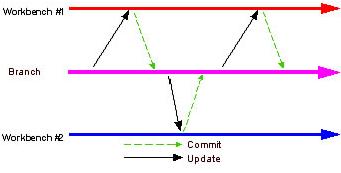
流程
1. 从最新状态开始。开始工作前,要保证所有资源与最新的分枝状态一致。对于从头开始的新项目,首先要连接服务器,设定存储那些资源文件。对于在服务器数据库 中已经有记录的项目,首先要通过更新来保证资源状态最新。如果本地的工作没有需要特别保存的,可以直接把数据库中的最新版本Check Out As Project,或者Replace With,Latest from Repository。
2. 进行本地工作,保存修改。
3. 同步。当做好提交工作的准备后,要和服务器数据库同步。
1. 首先应该更新(Update),检查所有的Incoming改变,输入到本地,看是否会影响自己的工作,是否会造成冲突,破坏完整性等等。
2. 检查完更新后,可以确认自己的工作和最新的Branch内容是一致的,就可以提交(Commit)自己的修改了,标上适当的注释。
下面介绍这一开发流程所用到的主要操作。
对于一个新的项目而言,首先需要做的就是设置Eclipse来连接CVS服务器。首次连接将与服务器同步(Synchronize)。
首先在Eclipse的资源视图(Resource Perspective)或者Java视图(Java Perspective)中的项目上点右键,选择Team,Share Project,将出现提示窗口,选择是使用已知的CVS数据库位置还是新建数据库位置。对于第一次连接CVS服务器的情况,将需要首先定义连接所需的服 务器参数和路径,用户名,密码等等。这些参数将得到保存,以后如果需要重新连接,就可以直接使用已知的CVS数据库设置。
这里我们选择新建一个数据库位置,进入下一个输入画面。
这里的主机名(Host)可以输入localhost(在Windows NT 4下不可以这样输入),因为我们的CVS服务器就在本机上。
接下来输入/work,设定我们的项目数据存放在这一数据库根路径下。
然后输入用户名和密码。
连接类型选择pserver,端口是缺省的不用改动。当然,如果你修改过CVS服务器使用的端口,这里就要保持一致。
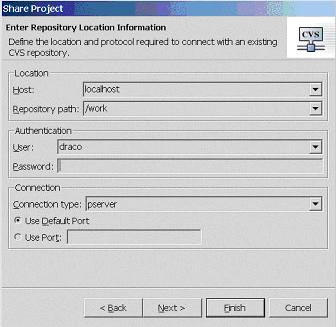
接下来可以直接点击Finish完成设置。如果点击下一步,可以继续定义在CVS中是否使用与项目名不同的名字作为模块名,缺省是使用相同的名字。
现在我们完成了项目与CVS服务器的连接,项目已经和CVS服务器同步了。
但是这并不意味着CVS已经开始记录版本信息。因为在一个项目中可能有相当一部分资源文件不适合存储到数据库中记录版本信息,比如编辑器生成的临时文件,编译生成的.class文件,或者某些编译过程生成的二进制文件等等。因此,Eclipse并 不自动把所有文件存储到数据库中,需要开发者手工指定把那些文件存储到数据库中,也就是加入版本控制add to version control。对于单个文件的指定,可以随时在资源视图(Resource Perspective)或者Java视图(Java Perspective)中的文件上使用右键,选择Team,Add to Version Control。如果需要存储整个项目或者同时指定多个文件,则要使用同步(Synchronize)视图。
注意项目与CVS服务器连接完成并同步后,在Eclipse右下角的Tasks和 Console的位置新出现了一个Synchronize窗口,下方状态栏也显示了这次同步的状态信息。双击Synchronize窗口的标题栏使之最大 化,我们可以看到窗口上半部分列出了所有尚未指定加入数据库的资源和文件。在这里我们可以同时选择多个文件,甚至选择整个项目,使用右键,选择 Team,Add to Version Control,就可以把多个文件或者整个项目加入到数据库中,开始记录其版本信息。
我们可以看到,这时的同步视图上标明了处于 Outgoing模式。同步(Synchronize)视图有Incoming模式和Outgoing模式,对应于提交(Commit)和更新 (Update)操作,表示目前修改是来自本地还是来自服务器。当然,视图也可以同时显示Incoming和Outgoing方向的变化。当有变化时,在 下半部分的比较窗口可以显示不同版本之间的差异和变化。进一步地,可以通过工具条上的合并(Merge)操作来消除对同一文件不同修改所带来的冲突。
在此之后,当完成对文件或者项目的修改,需要确认修改,把最新的状态存储到数据库中去,就需要执行提交(commit)操作。类似的,我们可以在 资源视图(Resource Perspective)或者Java视图(Java Perspective)中的文件上使用右键,选择Team,Commit;或者在同步(Synchronize)视图中同时提交多个文件乃至整个项目。 注意,每次提交时都会提示输入注释,这是很重要的,作为每一个状态的说明和提示。
当我们需要把文件或者项目的不同版本进行比较或者替换时,可以在资源视图(Resource Perspective)或者Java视图(Java Perspective)中的文件上使用右键,选择Team,Compare With或者Team,Replace With来完成。进行比较时将打开一个比较编辑器,很好地表示不同版本之间的差异,和Local History类似。
如果要了解CVS数据库的内容情况,可以使用CVS数据库浏览视图(CVS Repository Exploring Perspective)。我们可以点击Eclipse左上角的开启视图(Open Perspective)按钮,增加这一视图到左边的视图浏览栏里。前面已经提到,HEAD代表CVS数据库里的主流内容。展开Versions,可以看到以往的版本。另外,在右下角有数据库的历史记录标明每次修改的相关信息。
如果需要导出某一版本,就要用到Check Out操作。在某一版本上右键选择Check Out As Project,这将把这一版本导出为同名的项目,从而可以覆盖已有的状态,或者选择Check Out对话框来导出为其他项目。
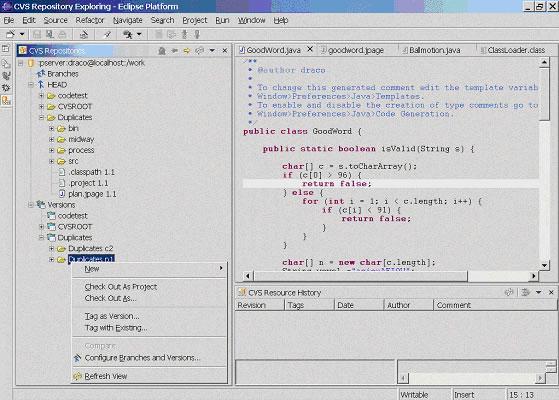
注:以上图片上传到红联Linux系统教程频道中。
关于更详细的CVS使用方法和技巧,可以参考Eclipse的帮助中相关内容。

